ユーザー設定リストを追加するには
ユーザー定義の表示形式をデータに適用する
最終更新日時:2016/01/16 11:02:20
たとえば、JIS X 0401に定められた都道府県コード順に並べ替えたい場合、あらかじめ[Excelのオプション]ダイアログボックスの[詳細設定]タブの[ユーザー設定リストの編集]ボタンをクリックしてあらかじめユーザー設定リストに登録しておく必要があります。
ユーザー設定リストに都道府県コード順に登録する
サンプルファイル(sample2.xlsx - 21.9 KB)の[都道府県コード]シートに、都道府県コードを用意しています。このリストをユーザー設定リストに登録しておきましょう。
- [都道府県コード]シートの北海道から沖縄県までのセル範囲(B2:B48)を選択しておきます。
- [ファイル]タブを開き、[オプション]をクリックします。
- [Excelのオプション]ダイアログボックスの[詳細設定]をクリックします。
- [ユーザー設定リストの編集]ボタンをクリックします。

- [ユーザー設定リスト]ダイアログボックスで、[リストの取り込み元範囲]にはB2:B48セルが指定されていることを確認して[インポート]ボタンをクリックします。
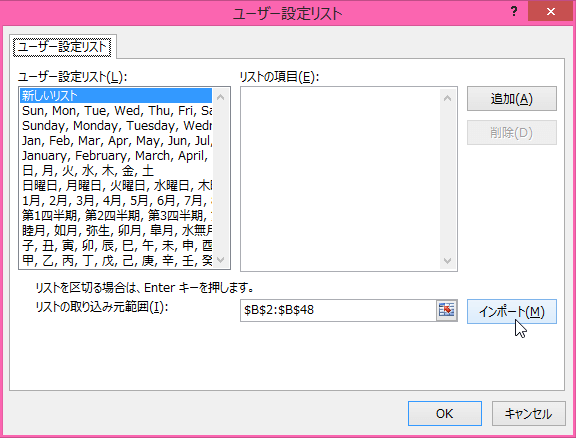
- リストの項目に一覧が表示されたら[OK]ボタンをクリックします。
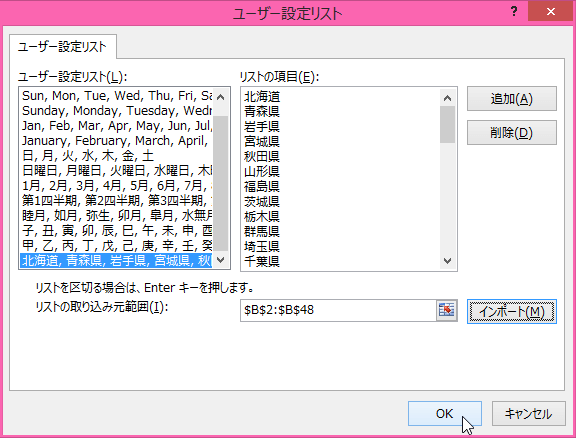
ユーザー設定リスト順に並べ替えする
- サンプルファイルの[都道府県で分割]シートを開きます。
- データ範囲内をアクティブセルにします。
- [データ]タブを開き、[並べ替えとフィルター]をクリックします。
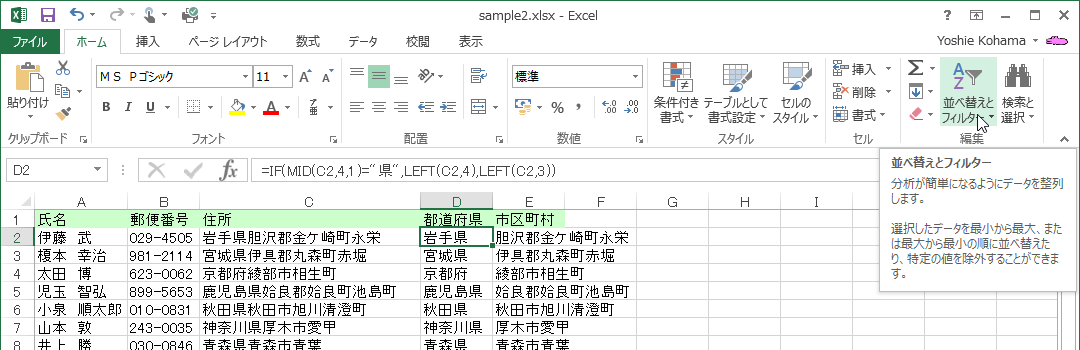
-
[ユーザー設定の並べ替え]を選択します。
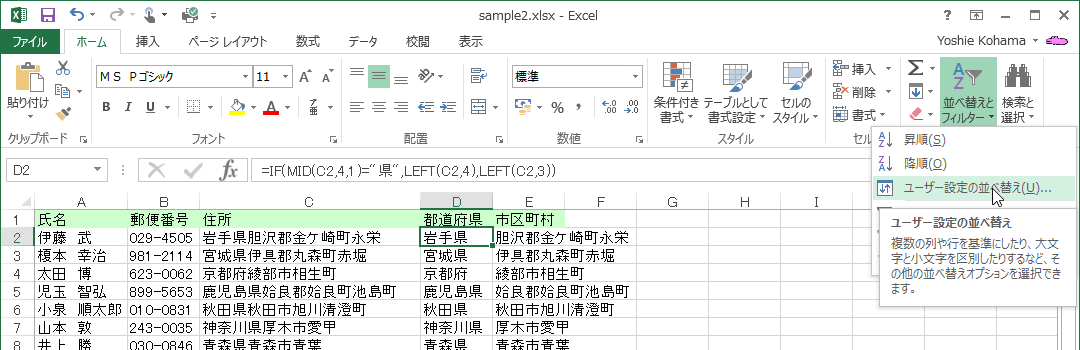
- [並べ替え]ダイアログボックスで[最優先されるキー]の一覧から「都道府県」を選択します。
- [並べ替えのキー]では「値」が選択されていることを確認します。
- [順序]の一覧から[ユーザー設定リスト]を選択します。
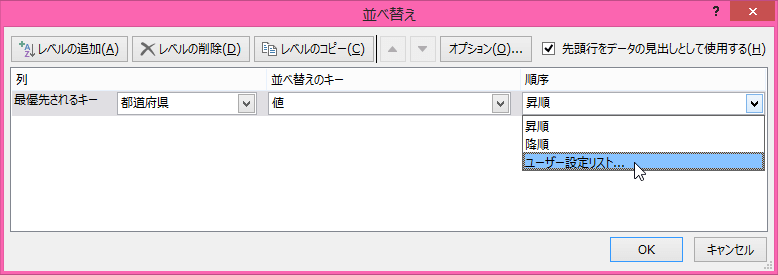
- [ユーザー設定リスト]ダイアログボックスが表示されたら、[ユーザー設定リスト]の一覧から「北海道, 青森県, 岩手県...」を選択すると、[リスト項目]には都道府県リストが表示されます。
- [OK]ボタンをクリックします。

- [並べ替え]ダイアログボックスに戻り、[順序]ボックスに都道府県コード順のリストが表示されていることを確認して[OK]ボタンをクリックします。
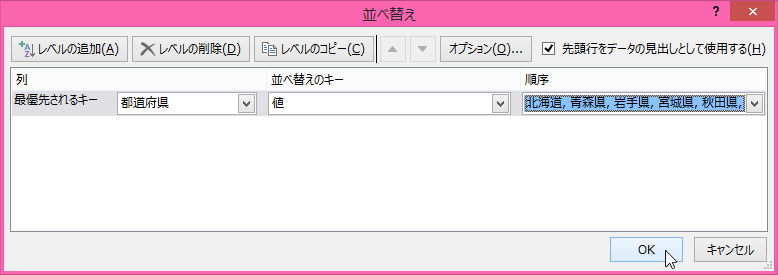
- 都道府県コード順に並べ替えられました。
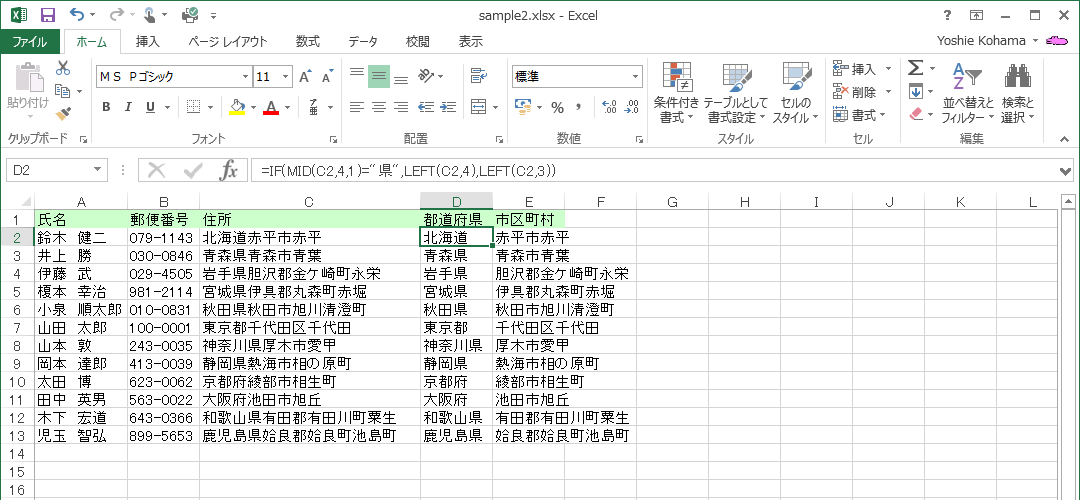
スポンサーリンク
INDEX
異なるバージョンの記事
コメント
※技術的な質問はMicrosoftコミュニティで聞いてください!

